windows xp sp3系统下共享设置的方法
时间:2016-06-01 来源:互联网 浏览量:
很多公司里面都需要设置文件的共享,这样方便一些常用公用文件的共享,windows xp sp3系统下共享设置需要哪些步骤?下面小编就跟大家说说windows xp sp3系统下共享设置的方法,有遇到同样的问题的用户可以作为参考。
windows xp sp3系统下共享设置的方法:
1、设置文件共享大家肯定都会吧、右键文件夹、然后共享就行 这里主要说下给用户分配权限、这里用Guest 例, 右键共享文件、然后点击共享、点击权限按钮、打开权限分配界面、选中要赋予权限账户(GUEST),然后下面有3个权限、1完全控制、2.更改、3读取 在对应的权限上面打上勾就可以了
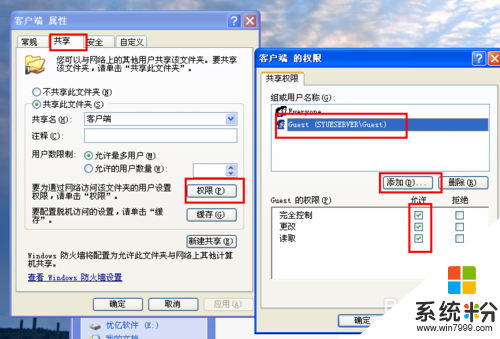
2、在共享里面的权限模块里面设置完成后、如下图点击安全、选中要分配权限的账户、然后在下面对应的权限里面打上勾
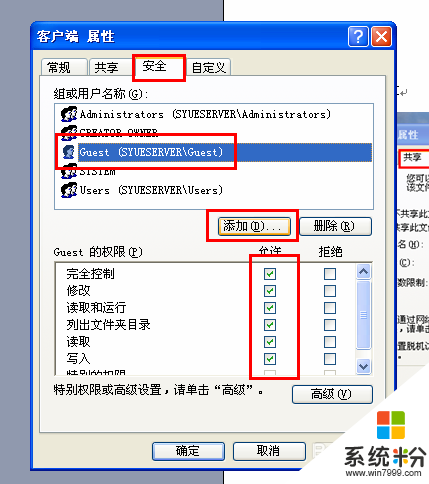
3、然后点击计算机、右键--管理, 然后在本地用户和组里面 双击来宾Guest账户 启用Guest 账户 ,然后打开控制面板、管理工具、本地安全策略里面--选择本地策略--用户权限分配--拒绝网络访问和拒绝本地登录里面的账户全部删除
更改访问模式-在本地安全策略里面--选择本地策略--安全项内里面 网络访问:本地账户的共享和安全模式 选择-仅来宾访问
在本地安全策略里面--选择本地策略--安全项内里面 账户:使用空白密码的本地账户只允许进行控制台登录 禁用
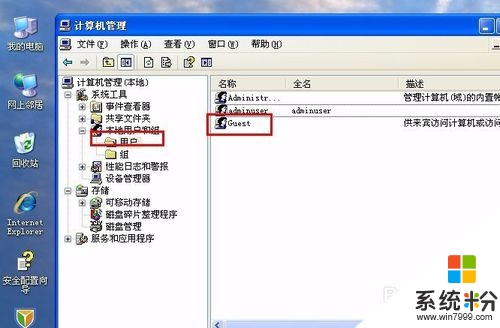
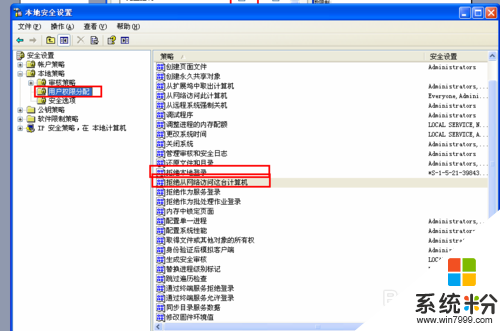
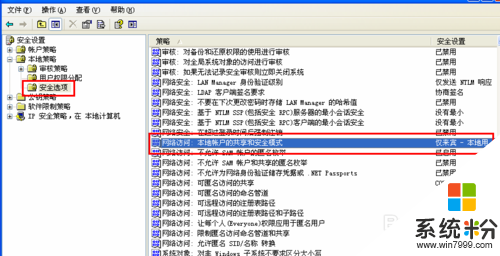
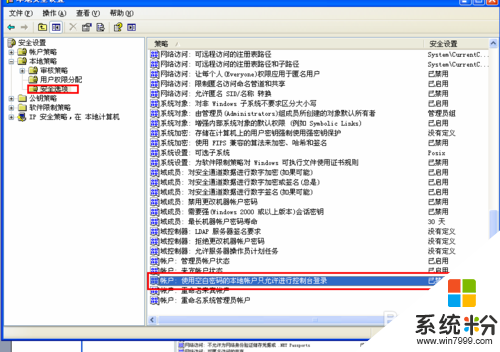
我要分享:
Xp系统教程推荐
- 1 xp系统ie8安装失败怎么解决 新萝卜家园XP升级ie8失败的排查方法有哪些
- 2 windous xp台式电脑怎样启用休眠功能 windous xp台式电脑启用休眠功能的方法有哪些
- 3 索尼手机4.4系统安装激活XPosed框架的方法有哪些 索尼手机4.4系统如何安装激活XPosed框架
- 4WinXP不显示完整文件夹路径该是如何处理? WinXP不显示完整文件夹路径该处理的方法有哪些?
- 5XP改系统登录名时如何把CMD默认提示路径也更改 XP改系统登录名时怎样把CMD默认提示路径也更改
- 6xp系统u盘格式如何解决 深度技术xp系统转换U盘格式的方法有哪些
- 7WinXP文件无法复制路径太深的解决方法有哪些 WinXP文件无法复制路径太深该如何解决
- 8xp系统里,怎样快速将U盘FAT32格式转换成NTFS格式功能? xp系统里,快速将U盘FAT32格式转换成NTFS格式功能的方法?
- 9xp系统如何开启远程连接网络级别身份验证功能 xp系统怎么开启远程连接网络级别身份验证功能
- 10开启Guest账户后深度技术XP系统无法访问网络怎么解决 开启Guest账户后深度技术XP系统无法访问网络如何解决
Xp系统热门教程
- 1 Windows XP用户配置文件丢失或损坏后的恢复方法
- 2 WindowsXP系统给文件夹加密如何操作 WindowsXP系统给文件夹加密怎么操作
- 3 Windows XP系统还原的应用技巧
- 4WinXP中隐藏的的28个秘密武器
- 5windowsxp屏幕分辨率怎么设置,windowsxp屏幕分辨率设置方法
- 6xp系统工作组如何设置 win7电脑加入XP系统工作组。 xp系统工作组怎么设置 win7电脑加入XP系统工作组。
- 7XP系统新建用户后管理员(administrator)用户消失不见
- 8xp控制面板怎么设置,xp控制面板打开方法
- 9xp如何删除tencent文件|xp删除tencent文件的快捷方法
- 10xp每次开机都自检怎么设置|xp设置开机自检的方法
最新Xp教程
- 1 XP打印机驱动安装失败怎么办?
- 2 winxp系统本地连接不见了怎么办
- 3 xp系统玩war3不能全屏怎么办
- 4xp系统开机蓝屏提示checking file system on c怎么解决
- 5xp系统开始菜单关机键消失了怎么办
- 6winxp系统开启AHCI操作的方法有哪些 winxp系统开启AHCI操作的方法有哪些
- 7进入XP系统后,操作迟延太久如何解决 进入XP系统后,操作迟延太久解决的方法有哪些
- 8Win8.1专业版资源管理器explorer.exe频繁重启的解决方法有哪些 Win8.1专业版资源管理器explorer.exe频繁重启该如何解决
- 9xp系统ie8安装失败怎么解决 新萝卜家园XP升级ie8失败的排查方法有哪些
- 10大地 XP系统验证码显示小红叉,无法输入网页验证码怎么解决 大地 XP系统验证码显示小红叉,无法输入网页验证码怎么处理
